Als je alles wilt weten over EarTrumpet op Windows 11 en hoe je de tool kunt gebruiken, dan ben je hier aan het juiste adres.
Windows 11 is een van de meest geliefde besturingssystemen aller tijden. Vanaf de lancering in 2021 is het besturingssysteem door duizenden gebruikers over de hele wereld overgenomen. Mensen houden van Windows 11 vanwege de intuïtieve interface en verschillende andere mogelijkheden die we misten in Windows 10. Hoewel het nieuwe besturingssysteem behoorlijk lijkt op zijn voorganger, geeft de soepele werking van het systeem je een betere gebruikerservaring.
Met het geheel nieuwe Windows 11 profiteert u van veel functies. Bovendien ontwikkelen en lanceren steeds meer ontwikkelaars op Windows 11 gerichte apps en software om gebruikers te helpen nog meer uit het besturingssysteem te halen. Een dergelijke app is de EarTrumpet op Windows 11.
EarTrumpet is een gratis tool, beschikbaar voor Windows 11 en andere besturingssystemen, waarmee u de volledige controle krijgt over het volume en de mediaafspeeldynamiek van uw apparaat. Dit betekent dat iedereen door dit eenvoudige platform te gebruiken eenvoudig het volume van de verschillende apps en aspecten op het besturingssysteem van uw apparaat kan beheren. De interface van de software is ook meertalig. Dit betekent dat gebruikers met verschillende geografische achtergronden en locaties eenvoudig het beste uit de tool kunnen halen.
Waarom heb je de EarTrumpet-software nodig?
Hoewel de ontwikkelaars en makers van Windows 11 bij Microsoft hebben geprobeerd de prestaties van het nieuwe besturingssysteem te verbeteren, schiet het op sommige fronten tekort. Sommige functies, die voorheen gemakkelijk toegankelijk waren voor de gebruiker op Windows 10, zijn mogelijk niet toegankelijk in het nieuwe besturingssysteem.
Eén zo'n functie is de volumemixer. Deze tool is rechtstreeks vanaf de taakbalk beschikbaar voor Windows 10-gebruikers. Gebruikers van Windows 11 moeten echter mogelijk een beetje rondsurfen en naar de functie en andere secties zoeken. EarTrumpet op Windows 11 komt als een zegen voor gebruikers. Met deze tool wordt de volumemixer rechtstreeks op de taakbalk van Windows 11 geplaatst, zodat u er gemakkelijk toegang toe heeft. Als u ook gewend bent twee of meer programma's of services op Windows 11 uit te voeren en te gebruiken, dan is de beste manier om de audio van dergelijke platforms te beheren het gebruik van EarTrumpet op Windows 11.
Laten we het gebruik van de software begrijpen met behulp van enkele voorbeelden.
Stel, u werkt vanuit huis. U neemt deel aan een conferentievergadering met alleen audio met uw Windows 11-apparaat. U heeft het gevoel dat uw vergadering onnodig en tijdverspilling is. Hierdoor verveel je je en begin je een videogame op het apparaat te spelen. Tijdens de vergadering roept uw manager uw naam, maar u kunt niet antwoorden omdat zijn woorden voor u niet hoorbaar zijn omdat het geluid van uw spel deze overlapt. Hoe kom je uit zo’n situatie? Met de EarTrumpet voor Windows 11 zet u het volume van het spel lager en verhoogt u het volume van uw vergadering.
Lees ook: Miracast op Windows 10,11 pc
Is EarTrumpet beschikbaar voor Windows 11?
Omdat de tool aanvankelijk beschikbaar was voor Windows 10, vragen sommige gebruikers van het nieuwe besturingssysteem zich misschien af of de tool wel of niet op Windows 11 zal werken. Het simpele antwoord op deze vraag is ja. U kunt EarTrumpet eenvoudig uitvoeren op Windows 11. Zodra u de software downloadt, werkt deze perfect zoals vroeger op Windows 10. Wanneer u de EarTrumpet-software downloadt en installeert, kunt u gebruikmaken van geavanceerde functies, zoals volledige regeling van het audiovolume. Daarnaast kun je de tool ook gebruiken om de apps te verplaatsen en dienovereenkomstig verschillende afspeelapparaten in te stellen.
Bovendien is een van de meest geavanceerde functies van de EarTrumpet voor Windows 11 de functie om het audioapparaat te bedienen. Dit betekent dat u kunt kiezen en schakelen tussen meerdere apparaten. U krijgt dus volledige controle over het afspelen met behulp van de software. Bovendien is er ook een feedbackhub beschikbaar voor het geval je iets wilt zeggen tegen de makers van de app.
Hoe EarTrumpet voor Windows 11 downloaden en installeren?
De procedure om EarTrumpet op uw Windows 11-laptop of desktop te downloaden is vrij eenvoudig. De app is beschikbaar in de Microsoft Store en kan vanaf hetzelfde platform worden gedownload. Om de tool uit de winkel te downloaden, hoeft u bovendien niet in te loggen op uw Microsoft-account. De tool downloadt en installeert de software voor uw apparaat. Voer voor uw gemak de onderstaande stappen uit en installeer de software:
- druk de Winnen+S toetsen op uw toetsenbord, typ Microsoft Store en druk op de Binnenkomen knop. Hiermee wordt de winkel op uw apparaat gestart. Als alternatief kunt u ook op klikken Microsoft Store-knop aanwezig op de taakbalk.

- Klik op de zoek ruimte aanwezig bovenaan de app. In de zoekbalk, type OorTrompet en klik op de voornaam in de lijst met producten die verschijnt.
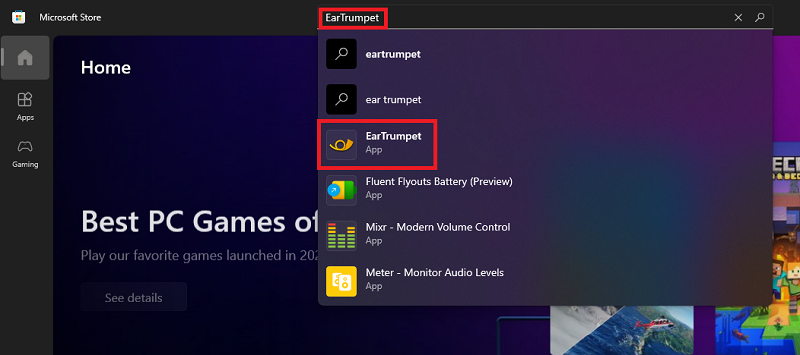
- Wacht terwijl de beschrijving van het hulpmiddel verschijnt. Klik op de Krijgen knop aanwezig onder het logo van de tool.
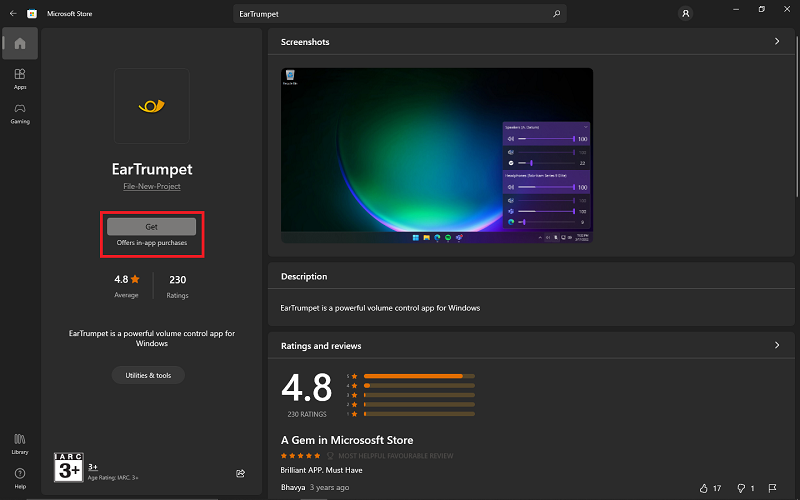
Wacht terwijl de winkel de app installeert. Dit kan een minuut of twee duren, afhankelijk van de internetverbinding van uw apparaat. Als u zich afvraagt hoe u het beste uit de tool kunt halen en deze op Windows 11 kunt gebruiken, raadpleeg dan de volgende sectie.
Lees ook: Microsoft Paint krijgt een nieuwe interface en hulpmiddelen in de New Window 11-update
Hoe gebruik ik EarTrumpet op Windows 11?
Als u wilt weten hoe u deze open-source volumemixer en -controller op Windows 11 kunt gebruiken, vindt u hieronder de stappen daarvoor. Volg de instructies zoals aangegeven en krijg de beste ervaring:
- Nadat u de app hebt gedownload en geïnstalleerd via de Microsoft Store, voert u de app uit op uw apparaat. Om de software uit te voeren, moet u op klikken Audio- of geluidspictogram aanwezig op de taakbalk van de software.
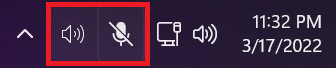
- Als er meerdere audioapparaten op uw apparaat zijn aangesloten, zult u zien dat de interface van de tool in twee of meer categorieën is verdeeld. Deze categorieën vertegenwoordigen het totale aantal aangesloten apparaten. Door dezelfde categorieën te gebruiken, kan dat het afspeelvolume beheren met behulp van de schuifregelaars. U kunt het volume van alle apparaten naar wens aanpassen.
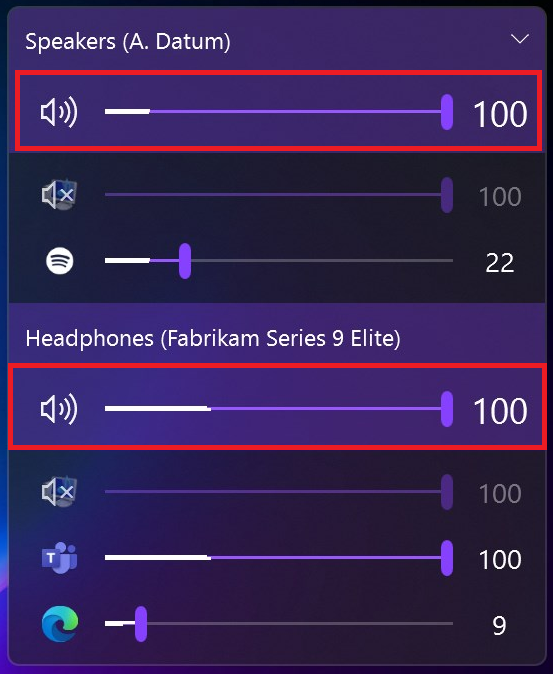
- Vervolgens kunt u de schuifregelaars gebruiken om het afspelen van audio van bepaalde bestanden te regelen apps, games en andere kenmerken van het Windows 11-systeem ook. Dit betekent dat je het volume van het spel kunt verhogen en dat van de afgespeelde nummers kunt verlagen.
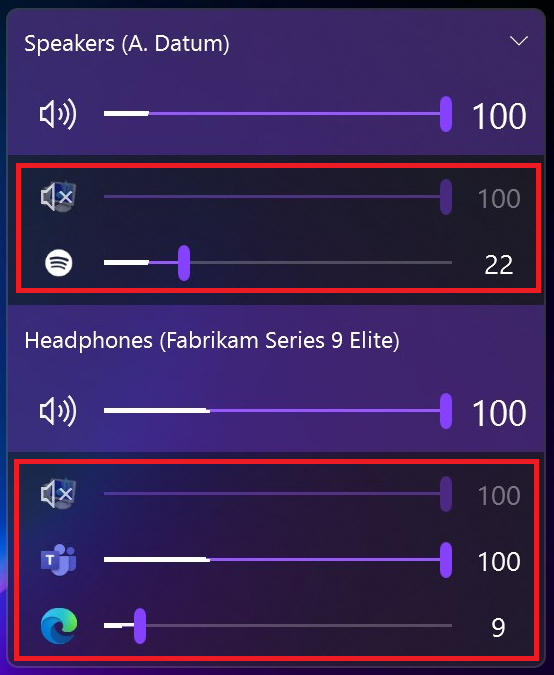
Deze stappen om de software te gebruiken zijn behoorlijk nuttig. Hiermee kunt u bepalen hoeveel volume u voor wat dan ook wilt.
Lees ook: De nieuwste WindowBlinds 11-update van Stardock brengt Windows 95 terug
Samenvattend: EarTrumpet downloaden en gebruiken op Windows 11
Hier sluiten we dus de volledige procedure af die definieert hoe EarTrumpet op Windows 11 moet worden gebruikt. Met behulp van de eenvoudige stappen hierboven kunt u eenvoudig de volumebeheertool op Windows downloaden en gebruiken. De tool is erg handig voor mensen die graag multitasken.
Als u problemen ondervindt bij het gebruik van EarTrumpet op Windows 11, kunt u onze hulp inroepen. Gebruik het opmerkingengedeelte hieronder om uw vragen te stellen en suggesties voor ons te geven. Als je dit artikel leuk vond, abonneer je dan op de nieuwsbrief van de blog. Hierdoor kunt u in realtime op de hoogte worden gehouden van nieuwe introducties op de pagina.